แปลง แก้ไข และบีบอัดวิดีโอ/เสียงในรูปแบบมากกว่า 1,000 รูปแบบพร้อมคุณภาพสูง
วิธีตัดต่อวิดีโอ TikTok แบบมืออาชีพ [บทช่วยสอนพร้อมเคล็ดลับ]
TikTok กลายเป็นหนึ่งในแพลตฟอร์มยอดนิยมสำหรับเนื้อหาวิดีโอสั้น ดังนั้นจะแก้ไขวิดีโอ TikTok และทำให้วิดีโอของคุณโดดเด่นได้อย่างไร ไม่ว่าคุณจะเป็นมือใหม่หรือแค่ต้องการพัฒนาทักษะ คู่มือนี้จะแนะนำเคล็ดลับการตัดต่อวิดีโอ TikTok ที่สำคัญและขั้นตอนโดยละเอียดเกี่ยวกับวิธีการตัดต่อวิดีโอ TikTok ด้วยฟังก์ชันในตัว นอกจากนี้ คุณยังสามารถลองใช้โปรแกรมระดับมืออาชีพเพื่อรับคุณสมบัติขั้นสูงเพื่อใช้กับวิดีโอ TikTok ของคุณได้อีกด้วย
รายการคู่มือ
10 เคล็ดลับที่เป็นประโยชน์ในการตัดต่อวิดีโอ TikTok และทำให้กลายเป็นไวรัล วิธีแก้ไขวิดีโอ TikTok ด้วยเครื่องมือพื้นฐานในตัว วิธีการแก้ไขวิดีโอ TikTok แบบมืออาชีพพร้อมเอฟเฟกต์อันน่าทึ่ง10 เคล็ดลับที่เป็นประโยชน์ในการตัดต่อวิดีโอ TikTok และทำให้กลายเป็นไวรัล
1. ให้สั้นและน่าสนใจ TikTok เน้นเนื้อหาที่สั้นและกระชับ ควรมีความยาว 15-30 วินาทีเพื่อให้มีการมีส่วนร่วมสูงสุด ดังนั้น คุณควรตัดวิดีโอ TikTok ของคุณให้สั้นลงและคงไว้เฉพาะส่วนที่ดีที่สุดเท่านั้น
2. ใช้เสียงและเพลงที่กำลังได้รับความนิยม – การเพิ่มเสียงยอดนิยมจะทำให้วิดีโอของคุณเป็นที่รู้จักมากขึ้น การใช้เสียงยอดนิยมเพื่อตัดต่อวิดีโอ TikTok พร้อมเพลงประกอบจะทำให้วิดีโอของคุณน่าสนใจยิ่งขึ้น
3. ใช้ประโยชน์จากข้อความและคำบรรยาย – อธิบายข้อความของคุณให้ชัดเจนด้วยคำบรรยายและข้อความบนหน้าจอ ถึงแม้ว่าวิดีโอของคุณจะถูกปิดเสียง แต่ผู้คนก็จะรู้ว่าเกิดอะไรขึ้น คุณยังสามารถใช้คำบรรยายรูปแบบต่างๆ เพื่อเน้นประเด็นสำคัญหรือแสดงอารมณ์ของคุณได้อีกด้วย
4. ใช้ฟิลเตอร์และเอฟเฟ็กต์ – เพิ่มความน่าสนใจทางภาพด้วยฟิลเตอร์และเอฟเฟกต์ในตัวของ TikTok เครื่องมือตัดต่อวิดีโอ TikTok ที่สร้างสรรค์นี้จะทำให้วิดีโอของคุณดูตลกได้ แต่อย่าทำมากเกินไป!
5. ใช้การเปลี่ยนผ่านอย่างราบรื่น – การตัดต่อ การซูม และเอฟเฟกต์แฟลชจะทำให้ผู้ชมติดตามชมอย่างไม่วางตา เมื่อคุณใช้หลายวิดีโอเป็นฟุตเทจ คุณควรเพิ่มเอฟเฟกต์ทรานสิชั่นระหว่างวิดีโอเพื่อให้รับชมได้ดีขึ้น
6. ปรับความเร็วและเวลา – คลิปแบบสโลว์โมชั่นหรือกรอไปข้างหน้าเพื่อสร้างเอฟเฟกต์ดราม่า บางครั้งคุณสามารถทำซ้ำส่วนที่น่าสนใจด้วยความเร็วที่ช้าลงเพื่อให้ดูตลก และหากวิดีโอ TikTok ของคุณยาวเกินไป การเร่งความเร็วก็เป็นวิธีที่ดี
7. รวมสติ๊กเกอร์และ GIF – เป็นวิธีที่ดีในการตัดต่อวิดีโอ TikTok และทำให้วิดีโอมีความโต้ตอบและสนุกสนานมากขึ้น นอกจากนี้ยังใช้งานได้เมื่อคุณต้องการปกปิดใบหน้าหรือปกป้องความเป็นส่วนตัวของคุณ
8. ปรับให้เหมาะสมสำหรับรูปแบบแนวตั้ง (9:16) – TikTok ได้รับการออกแบบมาสำหรับมือถือ ดังนั้นการหมุนและครอบตัดวิดีโอที่คุณอัปโหลดเป็น 9:16 จึงเหมาะที่สุดสำหรับผู้ชม
9. ใช้คุณสมบัติ Green Screen และ Duet – มีส่วนร่วมกับผู้สร้างคนอื่นๆ และเพิ่มพื้นหลังที่สร้างสรรค์ หากคุณไม่ต้องการแสดงบ้านของคุณ คุณสามารถใช้คุณสมบัติ Green Screen เพื่อสร้างพื้นหลังเสมือนจริงได้
10. ทดลองใช้เทมเพลต TikTok ประหยัดเวลาด้วยการใช้เทมเพลตสำเร็จรูปเพื่อการสร้างแบรนด์ที่สอดคล้องกัน
วิธีแก้ไขวิดีโอ TikTok ด้วยเครื่องมือพื้นฐานในตัว
มีฟังก์ชันในตัวมากมายสำหรับตัดต่อวิดีโอ TikTok ของคุณ คุณสามารถใช้ฟังก์ชันเหล่านี้เพื่อตัดต่อวิดีโอขั้นพื้นฐานได้ นอกจากนี้ยังมีเพลงพื้นหลัง เทมเพลต และเอฟเฟกต์ต่างๆ ที่ตั้งไว้แล้วซึ่งเหมาะกับวิดีโอของคุณ ทำตามคำแนะนำโดยละเอียดด้านล่างและเลือกฟีเจอร์ที่ต้องการใช้:
ขั้นตอนที่ 1บันทึกหรืออัปโหลดวิดีโอ
เปิดแอป TikTok บน Android/iPhone แล้วแตะปุ่ม "เพิ่ม" ที่มีไอคอน "+" จากนั้นคุณสามารถเลือกบันทึกวิดีโอได้เลยโดยแตะปุ่ม "บันทึก" หรือเพียงแค่แตะปุ่ม "อัปโหลด" ที่ด้านขวาเพื่อเพิ่มวิดีโอที่บันทึกจากอัลบั้ม
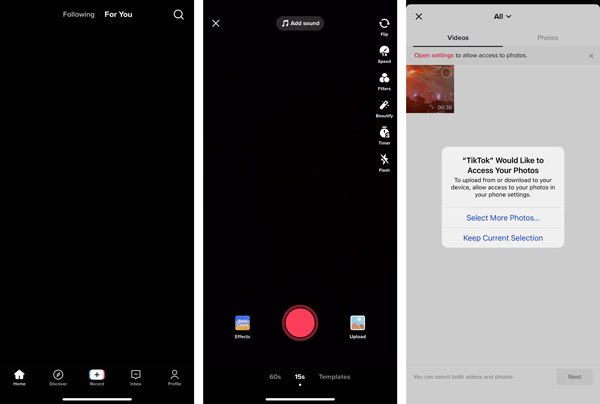
ขั้นตอนที่ 2ปรับความเร็ว/ฟิลเตอร์/เอฟเฟกต์
หากคุณเลือกบันทึกวิดีโอ TikTok แบบเรียลไทม์ คุณสามารถตั้งค่าความเร็ว ฟิลเตอร์ ตัวจับเวลา และฟีเจอร์อื่นๆ ได้ด้วยแถบเครื่องมือทางด้านขวาเพื่อแก้ไขวิดีโอ TikTok นอกจากนี้คุณยังสามารถใช้ฟังก์ชัน "Beauty" เพื่อปรับแต่งใบหน้าได้อีกด้วย
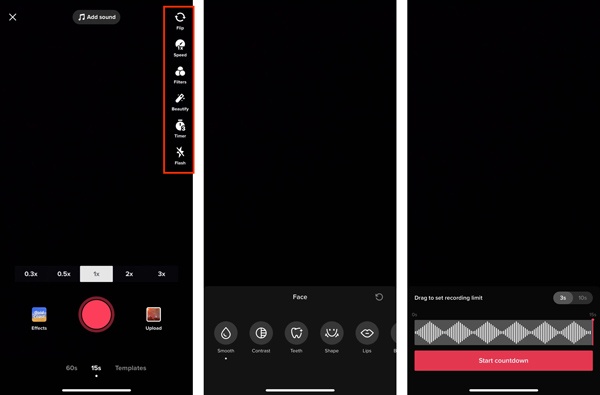
ขั้นตอนที่ 3ตัดและหมุนวิดีโอ TikTok
แตะปุ่ม "ปรับคลิป" เพื่อตัดแต่งวิดีโอ TikTok คุณสามารถปรับจุดเริ่มต้นและจุดสิ้นสุดเพื่อปรับความยาววิดีโอให้น้อยกว่า 1 นาทีได้ นอกจากนี้ คุณยังสามารถแตะปุ่ม "หมุน" ที่ด้านซ้ายล่างเพื่อสร้างวิดีโอ TikTok แบบแนวตั้งได้อีกด้วย
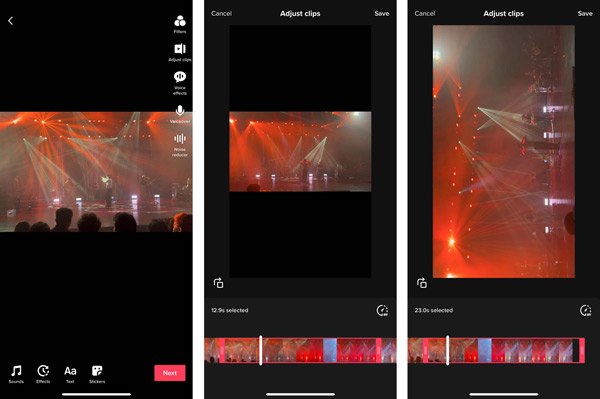
ขั้นตอนที่ 4ใช้ฟิลเตอร์/ทรานซิชั่น/สติ๊กเกอร์
แตะเครื่องมือแก้ไขที่ต้องการบนหน้าจอเพื่อใช้เอฟเฟกต์และทรานซิชันเพิ่มเติมกับวิดีโอ TikTok ของคุณ นอกจากนี้ คุณยังสามารถแก้ไขวิดีโอ TikTok ด้วยสติกเกอร์ที่ตั้งค่าไว้ล่วงหน้าได้ มีสติกเกอร์และอีโมจิ TikTok มากมายให้เลือกใช้
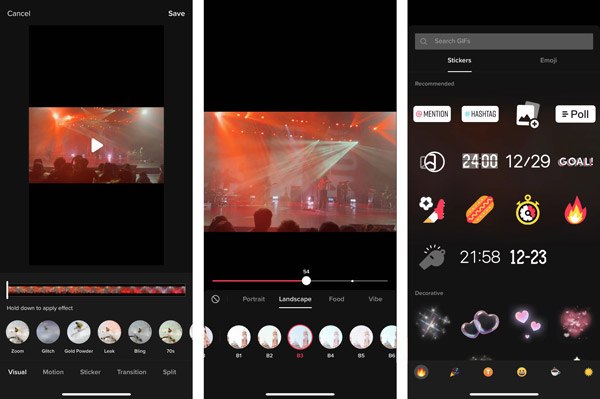
ขั้นตอนที่ 5เพิ่มเสียง/ข้อความ/เสียงพากย์ลงในวิดีโอ TikTok
แตะเอฟเฟกต์ "เสียง" คุณสามารถเพิ่มเพลงยอดนิยมหรือเสียงพากย์ของ TikTok ลงในวิดีโอ TikTok ได้ ที่นี่ คุณสามารถเลือกเสียง AI เพื่อแทนที่เสียงต้นฉบับของคุณได้เช่นกัน หากต้องการเพิ่มข้อความ ให้แตะปุ่ม "ข้อความ" และเพิ่มคำบรรยายด้วยสีและแบบอักษรต่างๆ
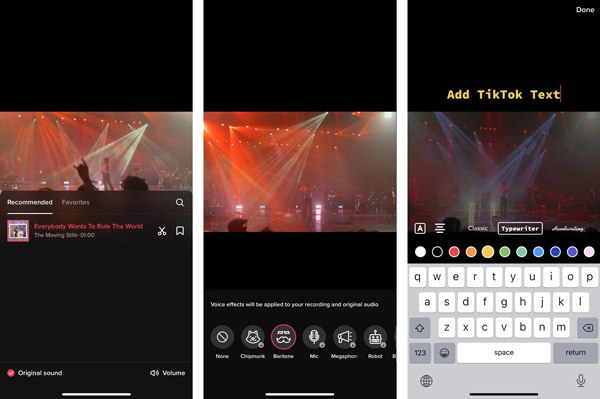
ขั้นตอนที่ 6โพสต์วิดีโอ TikTok ที่ตัดต่อแล้ว
หลังจากแก้ไขเสร็จเรียบร้อยแล้ว ให้แตะปุ่ม "ถัดไป" เพื่อดำเนินการต่อ ตอนนี้คุณสามารถเขียนเนื้อหาและเพิ่มแฮชแท็กเพื่อดึงดูดผู้ชมได้มากขึ้น สุดท้าย ให้แตะปุ่ม "โพสต์" และรอสักครู่เพื่ออัปโหลด
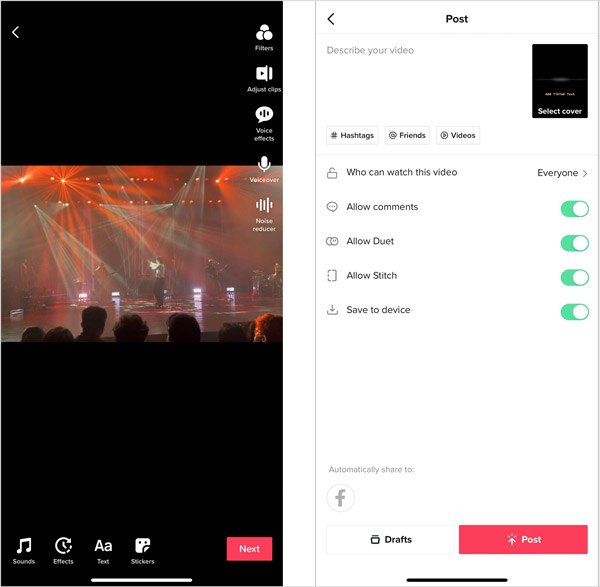
วิธีการแก้ไขวิดีโอ TikTok แบบมืออาชีพพร้อมเอฟเฟกต์อันน่าทึ่ง
แม้ว่าตัวแก้ไขในตัวของ TikTok จะยอดเยี่ยมสำหรับการแก้ไขอย่างรวดเร็ว 4EasySoft โปรแกรมแปลงวิดีโอทั้งหมด นำเสนอฟีเจอร์ระดับมืออาชีพเพื่อแก้ไขวิดีโอ TikTok เพื่อให้ได้เนื้อหาคุณภาพสูงขึ้น ซึ่งแตกต่างจากฟีเจอร์แก้ไข TikTok ตรงที่ฟีเจอร์นี้จะตัดวิดีโอของคุณออกเป็นหลายส่วนแล้วรวมเข้าด้วยกันเพื่อลบส่วนกลาง นอกจากนี้ ยังมีเทมเพลตที่สวยงามให้เลือกใช้ สร้างสไลด์โชว์ TikTok ด้วยการเปลี่ยนผ่านที่ราบรื่น เนื่องจาก TikTok รองรับการป้อนวิดีโอแบบ MOV และ MP4 เท่านั้น คุณอาจจำเป็นต้องแปลงรูปแบบวิดีโอก่อนด้วย 4Easysoft Total Video Converter สามารถรองรับรูปแบบวิดีโอและเสียงยอดนิยมทั้งหมดได้ โดยไม่ยุ่งยาก นอกจากนี้ คุณยังสามารถปรับปรุงวิดีโอ TikTok ที่ตัดต่อแล้วด้วยการตัดเสียงรบกวน ตัวขจัดภาพสั่น และอื่นๆ อีกมากมาย
100% ปลอดภัย
100% ปลอดภัย
ขั้นตอนที่ 1ปล่อย 4Easysoft แปลงวิดีโอทั้งหมด และคลิก "เพิ่มไฟล์" เพื่ออัปโหลดวิดีโอ TikTok ของคุณ คุณสามารถลากและวางเพื่อเพิ่มวิดีโอเหล่านั้นเข้าด้วยกันได้
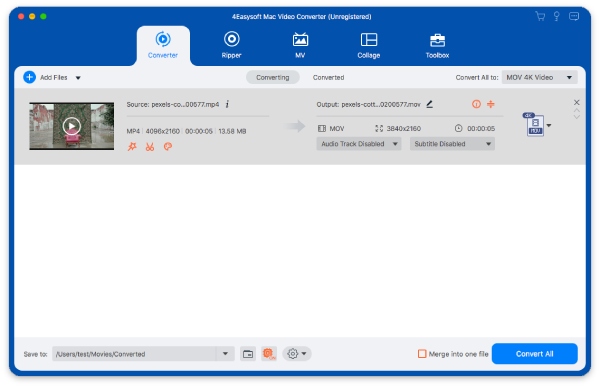
ขั้นตอนที่ 2คลิกปุ่ม "ตัด" ด้านล่างวิดีโอ แล้วคุณจะแบ่งวิดีโอออกเป็นส่วนต่างๆ ได้ ลบส่วนที่ไม่ต้องการออกตามความต้องการ จากนั้นรวมวิดีโอโดยทำเครื่องหมายที่ตัวเลือก "รวมเป็นหนึ่ง" ก่อนส่งออก
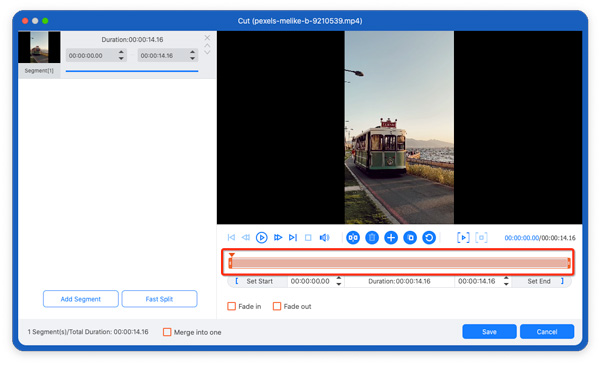
ขั้นตอนที่ 3คลิกปุ่ม "แก้ไข" ข้างปุ่ม "ตัดแต่ง" เพื่อแก้ไขวิดีโอ TikTok ด้วยเครื่องมือเพิ่มเติม คุณสามารถครอบตัด หมุน เพิ่มลายน้ำ/ข้อความ ใส่เอฟเฟกต์/ฟิลเตอร์ และอื่นๆ ลงในวิดีโอ TikTok ของคุณได้ที่นี่
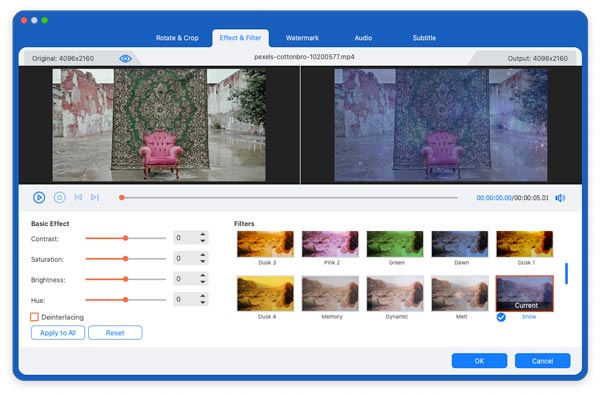
ขั้นตอนที่ 4คุณสามารถสร้างสไลด์โชว์ TikTok จากวิดีโอ/รูปภาพด้วยเครื่องมือ MV ได้เช่นกัน เพียงเพิ่มฟุตเทจ ปรับลำดับ เลือกธีม ฯลฯ ด้วยการคลิกง่ายๆ
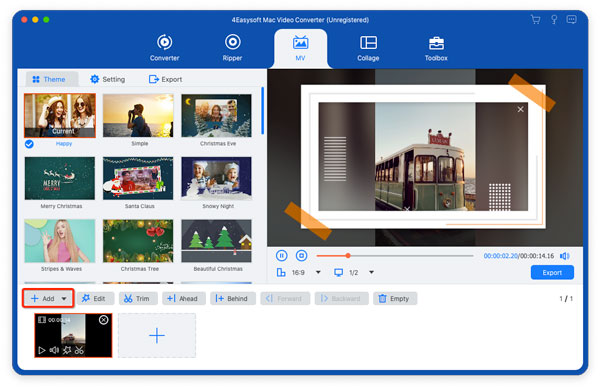
ขั้นตอนที่ 5หากต้องการแก้ไขวิดีโอ TikTok เพิ่มเติม คุณสามารถไปที่เมนู "กล่องเครื่องมือ" คุณสามารถบีบอัด เพิ่มประสิทธิภาพ และเร่งความเร็ว/ลดความเร็ววิดีโอ TikTok ได้ เลือกเครื่องมือที่ต้องการตามความต้องการของคุณ จากนั้นส่งออกวิดีโอเป็นอัตราส่วนภาพ 9:16 ในรูปแบบ MP4/MOV

บทสรุป
การตัดต่อวิดีโอ TikTok ไม่จำเป็นต้องซับซ้อน ด้วยเคล็ดลับข้างต้นและเครื่องมือในตัว คุณสามารถสร้างเนื้อหาที่น่าสนใจได้อย่างรวดเร็ว สำหรับผู้สร้างที่ต้องการการควบคุมที่มากขึ้น เอฟเฟกต์ที่ดีขึ้น และผลลัพธ์ระดับมืออาชีพ 4EasySoft โปรแกรมแปลงวิดีโอทั้งหมด เป็นเครื่องมือที่สมบูรณ์แบบสำหรับการปรับปรุงวิดีโอ TikTok ของคุณ คุณสามารถแก้ไขวิดีโอ TikTok ของคุณด้วยเครื่องมือแก้ไขขั้นสูง เช่น เพิ่มข้อความลงใน TikTokลบลายน้ำ เพิ่มความละเอียดวิดีโอแบบอัปสเกล และอื่นๆ อีกมากมาย ดาวน์โหลดและลองยกระดับวิดีโอ TikTok ของคุณ!
100% ปลอดภัย
100% ปลอดภัย


